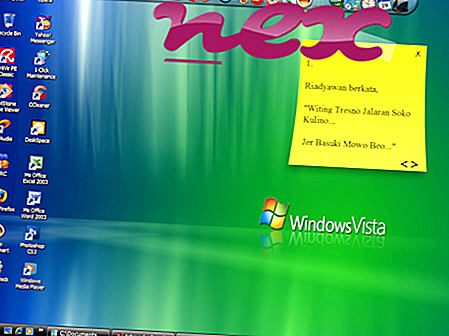Tento proces patří do softwaru WinCheck neznámým.
Popis: Wincheck.exe není pro operační systém Windows nezbytný a způsobuje relativně málo problémů. Wincheck.exe je umístěn v podsložce složky profilu uživatele - obvykle C: \ Users \ USERNAME \ AppData \ Local \ wincheck \ . Známé velikosti souborů v systému Windows 10/8/7 / XP jsou 528 384 bajtů (16% všech výskytů), 267 776 bajtů a 7 dalších variant.
Neexistuje žádný popis programu. Software se načte během procesu spouštění systému Windows (viz klíč registru: MACHINE \ Run, Run). Soubor není systémovým souborem Windows. Program není viditelný. Proto je technická bezpečnost 68% nebezpečná .
Odinstalace této varianty: Pokud máte problémy s wincheck.exe, můžete program odinstalovat pomocí ovládacího panelu ⇒ Odinstalovat program ⇒ WinCheck .Pokud je wincheck.exe umístěn v podsložce "C: \ Program Files", je stupeň zabezpečení 74% nebezpečný . Velikost souboru je 529 920 bajtů. Neexistují žádné informace o souboru. Program nemá žádné viditelné okno. Aplikace se spustí po spuštění systému Windows (viz klíč registru: MACHINE \ Run, Run). Wincheck.exe není systémový soubor Windows.
Externí informace od Paul Collins:
- "WinCheck" rozhodně není nutné. Přidal PWS-CY TROJAN!
Důležité: Některé malware také používá název souboru wincheck.exe, například Trojan.Gen.2 (detekovaný společností Symantec) a ConvertAd (detekovaný pomocí Sophos). Proto byste měli na počítači zkontrolovat proces wincheck.exe a zjistit, zda se jedná o hrozbu. Pokud WinCheck změnil vyhledávač a úvodní stránku prohlížeče, můžete obnovit výchozí nastavení prohlížeče následujícím způsobem:
Obnovit výchozí nastavení prohlížeče pro Internet-Explorer ▾- V aplikaci Internet Explorer stisknutím kombinace kláves Alt + X otevřete nabídku Nástroje .
- Klikněte na Možnosti Internetu .
- Klepněte na kartu Upřesnit .
- Klikněte na tlačítko Reset ....
- Povolte možnost Odstranit osobní nastavení .
- Zkopírujte chrome: // settings / resetProfileSettings do adresního řádku prohlížeče Chrome.
- Klikněte na Reset .
- Kopírovat about: support do adresního řádku prohlížeče Firefox.
- Klikněte na Aktualizovat Firefox .
Čistý a uklizený počítač je klíčovým požadavkem, jak se vyhnout problémům s navijákem. To znamená spuštění prověřování na malware, čištění pevného disku pomocí 1 cleanmgr a 2 sfc / scannow, 3 odinstalování programů, které již nepotřebujete, kontrola programů Autostart (pomocí 4 msconfig) a povolení automatické aktualizace Windows '5. Vždy nezapomeňte provádět pravidelné zálohy nebo alespoň nastavit body obnovení.
Pokud narazíte na skutečný problém, zkuste si vzpomenout na poslední věc, kterou jste udělali, nebo na poslední věc, kterou jste nainstalovali, než se problém objevil poprvé. Pomocí příkazu 6 resmon identifikujte procesy, které způsobují váš problém. Dokonce i pro vážné problémy, raději než přeinstalaci systému Windows, je lepší provést opravu instalace nebo, pro Windows 8 a novější verze, vykonat příkaz 7 DISM.exe / Online / Cleanup-image / Restorehealth. To vám umožní opravit operační systém bez ztráty dat.
Abychom vám pomohli analyzovat proces wincheck.exe v počítači, ukázaly se jako užitečné následující programy: Správce úloh zabezpečení zobrazuje všechny spuštěné úlohy systému Windows, včetně zabudovaných skrytých procesů, jako je například monitorování klávesnice a prohlížeče nebo položky automatického spuštění. Jedinečné hodnocení bezpečnostních rizik naznačuje pravděpodobnost, že tento proces bude potenciálním spywarem, malwarem nebo trojským koněm. B Malwarebytes Anti-Malware detekuje a odstraňuje spací spyware, adware, trojské koně, keyloggery, malware a sledovače z pevného disku.
Související soubor:
googletoolbar2.dll dnsbasic.dll vcfw.exe wincheck.exe vcservice.exe khooker.exe forensitappxservice.exe globus.appref-ms cssrs.exe seriousbit.netbalancer.service.exe swdumon.sys